Resting
Place

Click on the flag below to find the english version

Merci Barbara pour m’avoir permis de traduire ce tutoriel
attention :
les captures d’écran
correspondent à mes couleurs et mes tubes choisis
les explications correspondent au matériel qui vous est fourni

Conditions d'utilisation des éléments et tubes fournis
dans le matériel
Il est interdit de modifier, de changer le nom, d'enlever
le watermark et d'altérer les tubes
Il est interdit de les partager dans les groupes ou de les
offrir sur votre site, blog, forum
Si vous voulez les utiliser pour vos tutoriels, il faudra
demander l'autorisation des auteurs
Merci aux tubeurs sans qui notre travail de créateurs
serait impossible
Merci à Pamela D et Evatexas (mes testeuses et tubeuses)
d’Arasimages
si vous pensez reconnaître l’un de vos
tubes, n’hésitez pas à vous faire connaître
et un lien vers votre site sera immédiatement ajouté le
cas échéant
l’original et la traduction de ce tutoriel ont été réalisés
avec PSPX9
mais vous pouvez suivre les étapes en utilisant
d’autres versions de PSP

Matériel
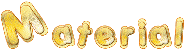
téléchargez et dézippez le dossier
du matériel sur votre bureau
Placer le Preset.pfp dans le dossier du filtre Andromeda/Perspective
placer le dégradé dans le dossier « dégradé » de
votre PSP
dupliquez les tubes, conservez et fermez les originaux
et travaillez toujours avec des copies
cela préservera vos originaux
si par cas vous commettiez une erreur, et que vous n’avez
pas pris cette précaution
vous ne pourriez pas revenir en arrière
merci à Karine pour
le très beau tube
le tube de l’insecte sur le tournesol est une photo
personnelle prise par Barbara
dans le champ de tournesols que possédait son frère,
disparu il y a un mois
ce tutoriel lui est affectueusement dédié
il est entendu que vous devez avoir une bonne connaissance
du logiciel pour suivre ce tutoriel

Filtres
Andromeda/Perspective
AAA Frames/Foto Frame
Simple/TopLeftMirror
Mura's Meister/Copies
Andromeda / Perspective
Creativity/Splatter

Palette couleurs
avant-plan --> couleur 1 --> #f9d800
couleur arrière-plan --> couleur
2 --> #b1ba09

Utilisez ce crayon pour suivre les étapes
maintenir le clic gauche enfoncé pour le saisir
et le déplacer


Réalisation
1
dans la palette des styles et textures, mettre les couleurs
1 et 2 en AVP et ARP
préparer un dégradé halo comme suit
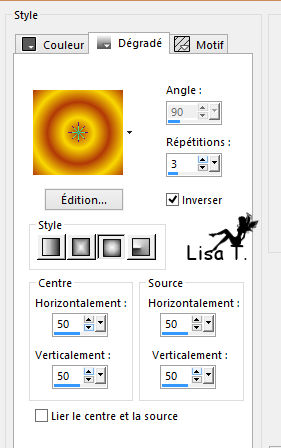
2
fichier -> nouvelle image transparente de 900 * 750
pixels
remplir avec ce dégradé
3
calques -> nouveau calque raster
sélections -> sélectionner tout
4
copiuer / coller dans la sélection « golden
Resting Place » (fleur et insecte)
sélections -> ne rien sélectionner
5
effets -> effets d’image -> mosaïque
sans jointure
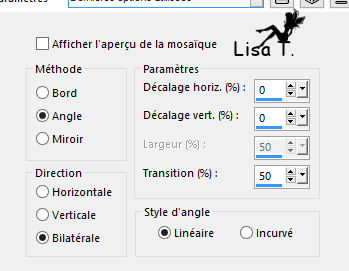
6
réglages -> flou -> flou gaussien / 55
7
mode de mélange du calque : multiplier
calque fusionner -> fusionner le calque de dessous
8
calques -> dupliquer
activer le calque Raster 1 et le renommer « Arrière-plan »
9
effets -> modules externes -> Creativity -> Splatter
essayer d emettre les réglages comme indiqué ci-dessous,
mais suivant les tubes que vous avez choisi
vous obtinedrez un résultat différent
en réalité, cherchez un aspect des feuilles
qui vous plaît, et cela ira très bien ensuite
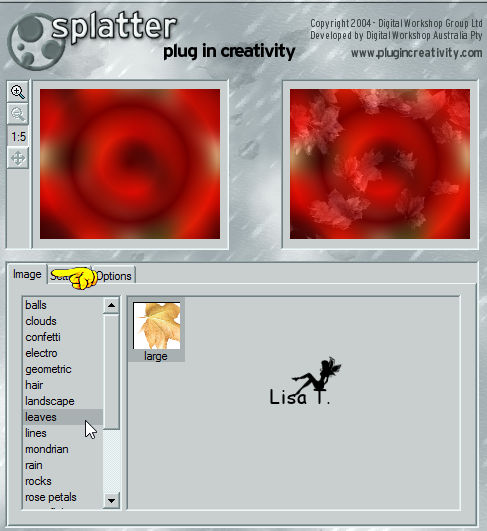
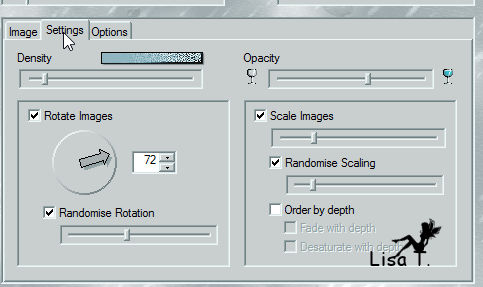
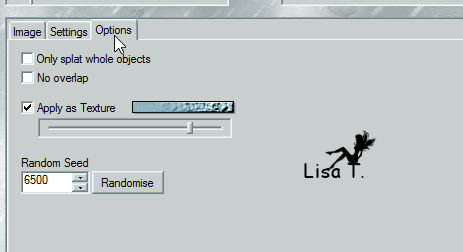
10
effets -> effets de bords -> accentuer
femr l’oeil de l’arrière-plan
activer le calque du haut pour continuer
11
calques -> nouveau calque raster
remplir avec le dégradé
12
réglages -> flou -> flou gaussien / 55
13
calques -> nouveau calque Raster
sélections -> sélectionner tout
14
ouvrir l’image « flower and dew »
avec l’outil sélections / rectangle, progressivité 1,
sélectionner l’image (pour éliminer
le cadre blanc)
édition -> copier
15
de retour sur votre travail -> édition -> coller
dans la sélection
sélections -> ne rien sélectionner
16
calques -> dupliquer
image -> miroir -> mroir horizontal
17
opacité du calque : 61%
calques -> fusionner -> fusionner le calque de dessous
18
mode de mélange du calque : Luminance (Héritée)
calques -> fusionner -> fusionner le calque de dessous
19
réglages -> flou -> flou gaussien / 55
20
effets -> modules externes -> Mura’s Meister
/ Perspective / noir
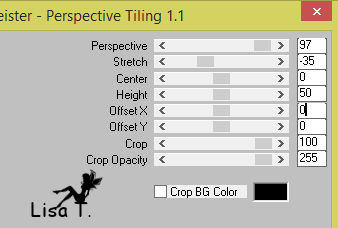
21
réglages -> flou -> flou gaussien / 55
effets -> modules externes -> Mura’s Meister
/ Perspective / noir comme à l’étape
précédente
22
copier / coller comme nouveau calque « gloden
resting place »
23
image -> redimensionner -> décocher « redimensionner
tous les calques » -> 12%
24
déplacer ce calque pour qu’il touche la ligne
d’horizon
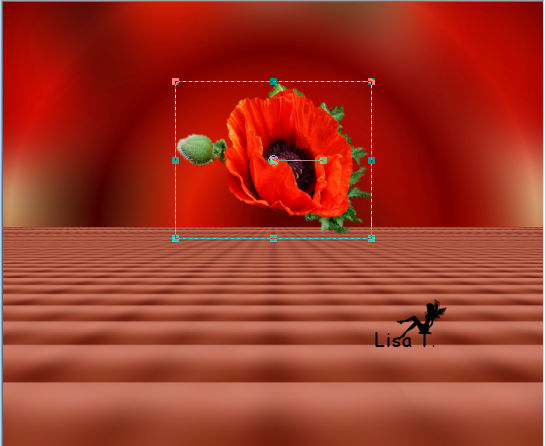
25
effets -> modules externes -> Mura’s Meister
/ Copies / noir
vous n’obtiendrez pas le même résultat
que dans l’exemple
n’hésitez pas ensuite à déplacer
le calque obtenu sur votre création pour lui trouver
la bonne place
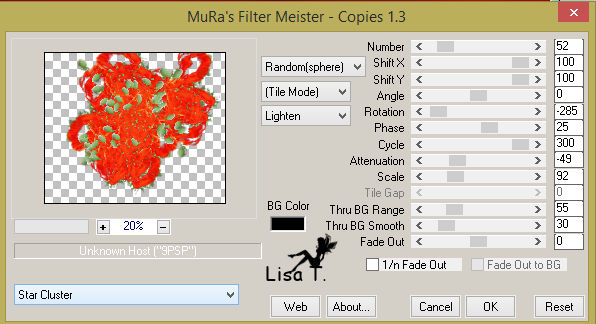
26
effets -> effets 3D -> ombre portée -> -3
/ 16 / 56 / 15 / noir
27
copier / coller comme nouveau calque le tube de Karine
(image visage de femme mistée)
28
descendre légèrement ce calque sur votre
tag
dupliquer deux fois
puis fusionner avec le calque de dessous deux fois également
******************
note de la traductrice : suivant le mist que vous utilisez,
vous n’aurez peut-être pas besoin de suivre cette étape,
qui a pour but d’opacifier un peu l’image. A vous de voir ce qui
vous convient le mieux
personnellement je n’ai dupliqué qu’une seule fois, donc
fusionné avec le calque de dessous une seule fois également
*******************
29
fusionner Raster 1 et Raster 2 et activber le calque
obtenu
avec l’outil gomme (taille : 50 pixels) effacer
les surplus de l’image juste dessous si nécessaire
activer le calque du haut pour continuer
30
tréglages -> netteté -> netteté
31
copier / coller comme nouveau calque « golden
resting place » de nouveau
32
image -> redimensionner -> 30%
33
image -> miroir -> miroir horizontal
34
effets -> effets 3D -> ombre portée -> 16/
-16 / 45 / 26 / noir
35
réglages -> netteté -> netteté passe
Haut
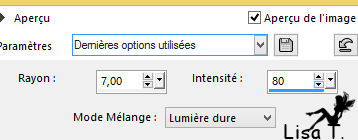
déplacer ce calque dans le coin supérieur
droit
36
calques -> fusionner -> fusionner les calques visibles
37
image -> redimensionner -> 66%
38
effets -> effets 3D -> biseautage intérieur
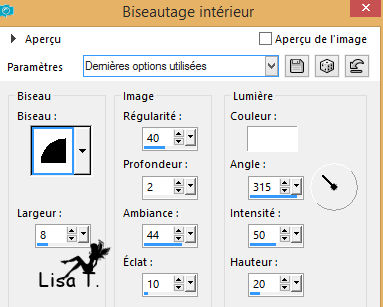
39
effets -> effets 3D -> ombre portée -> -3
/ 23/ 56 / 24 / noir
40
réglages -> netteté -> netteté
41
calques -> dupliquer
activer ce calque
42
image -> miroir -> miroir horizontal
43
effets -> modules externres -> Perspective
cliquer sur Preset en haut à droite, puis sur l’enveloppe
ajubne en bas à droite, cela ouvre les presets,
aller chercher le preset fourni dans le tutoriel
cliquer sur la coche OK (en bas à droite 2 fois
de suite)
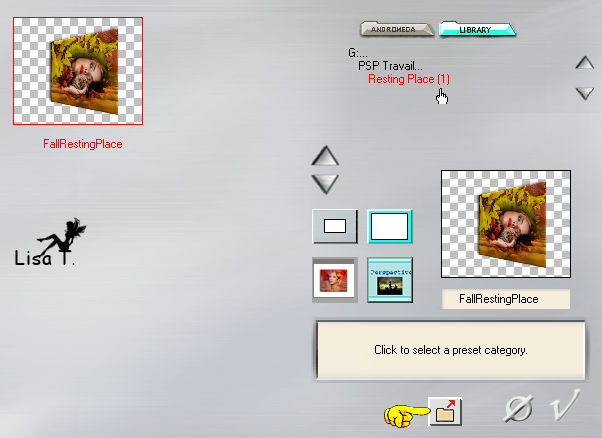
44
déplacer le calque obtenu vers la gauche de votre
travail (utiliser les flèches de votre clavier)
le bord gauche doit coïncider avec le bord gauche
de l’image du dessous
activer l’outil Sélection et étirer
légèrement le calque vers la droite pour
que la bordure droite se rapproche un peu de celle de l’image
du dessous
le résultat doit donner l’impression d’un
livre avec une page qui s’ouvre
45
activer le calque fusionné
activer l’outil sélection au lasso, point à point,
mode « ajouter », progressivité à 0
et sélectionner les bords gauches , haut et bas,
qui dépassent du calque de dessus
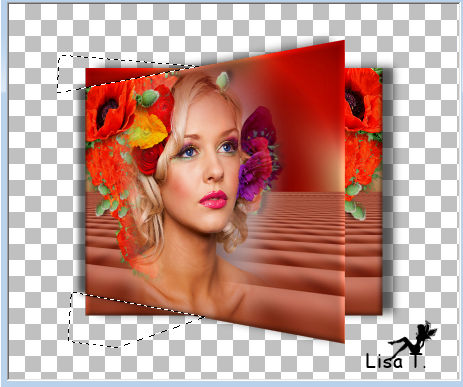
SUPPRIMER
sélections -> ne rien sélectionner
46
activer le calque supérieur
effets -> effets 3D -> ombre portée -> -3
/ 23/ 56 / 24 / noir
47
calques -> fusionner -> fusionner le calque de dessous
image -> redimensionner -> 105%
48
rélages -> netteté -> netteté
49
ouvrir l’oeil du calque « arrière-plan »
50
calques -> nouveau calque Raster
51
dans la palette des styles et textures, mettre la couleur
ARP -> #c0c0c0
52
fichier -> exporter -> pinceau personnalisé
et installer le pinceau fourni dans le matériel
activer l’outil Pinceau

appliquer la pointe sur la gauche de l’image en perspective
faites un premier clic DROIT, pour dessiner la spirale
de gauche du « livre »
puis descendre votre pinceau et faire un second clic droit
dessous, juste en prolongement du premier
53
avec l’outil gopmme ou l’outil sélection
au lasso, effacer le surplus de « spirale » en
bas
54
effets -> effets de bords -> accentuer
55
copier / coller comme nouveau calque celui du ruban
56
déplacer à droite de la spirale (voir résultat
final)
57
réglages -> netteté -> netteté passe
Haut
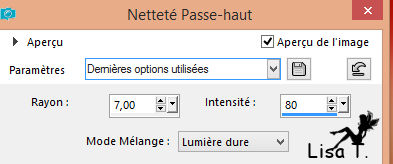
58
copier / coller comme nouveau calque le tube des feuilles « leaves »
59
image -> miroir -> miroir horizontal
image -> miroir -> miroir vertical
placer en bas à gauche de l’iamge en perspective
60
effets -> effets 3D -> ombre portée -> 6/
-23/ 56 / 15 / noir
61
réglages -> netteté -> netteté
62
coller à nouveau (la branche encore en mémoire)
comme nouveau calque
ombre portée comme précédemment (ne
pas changer les réglages)
63
réglages -> netteté -> netteté passe
haut comme précédemment
placer en haut à gauche de votre travail
64
calques -> dupliquer
changer la couleur pour la couleur #b13a09 en vous servant
de l’outil « changeur de couleur »
65
image -> rotation libre -> à droite et 35°
placer en dessous de la première branche dans le
coin supérieur droit
66
coller comme nouveau calque de nouveau
image -> rotation libre -> gauche et 23°
67
effets -> effets 3D -> ombre portée -> -14
/ 9 / 56 / 15 / noir
68
recoloriser avec l’outil « changeur de
couleur » pour la couleur #f89676
réglages -> netteté -> netteté passe
haut comme précédemment
69
déplacer en haut à droite de l’image
en perspective, et placer entre les deux branches déjà en
place
dans la pile des calques, placer le tube entre les deux
images en perspective
activer le calque supérieur pour continuer
70
calques -> dupliquer
image -> rotation libre -> droite et 30°
déplacer vers le bas à droite de la branche
déjà en place
71
effets -> effets 3D -> ombre portée -> -14
/ 9 / 56 / 15 / noir
72
changer la couleur pour la couleur #b13a09 en vous servant
de l’outil « changeur de couleur »
réglages -> netteté -> netteté passe
haut comme précédemment
73
copier / coller comme nouveau calque « golden
resting place »
74
image -> redimensionner -> 12%
75
effets -> effets 3D -> ombre portée -> 16/
16 / 50 / 16 / noir
76
réglages -> netteté -> netteté
déplacer dans le coin supérieur gauche
77
calques -> dupliquer
image -> redimensionner -> 50%
78
déplacer dans le coin supérieur gauche
à droite et légèrement sur le calque de plus grande taille
(voir exemple)
79
dupliquer le calque de la plus grande image « tournesol » du
coin gauche
image -> miroir -> miroir horizontal
image -> miroir -> miroir vertical
80
placer dans le coin inférieur droit
81
image -> ajouter des bordure -> 3 pixels -> cocher « symétrique » -> couleur
1
82
image -> ajouter des bordures -> 38 pixels -> blanc
83
sélection cette bordure de 38 pixels avec la baguette
magique
84
calques -> nouveau calque raster
dans la palette des styles et textures, placer en avant-plan
le dégradé fourni dans le matériel
remplir la sélection avec ce dégradé
sélections -> ne rien sélectionner
85
effets -> modules externes -> AAA Frame / Foto
Frame
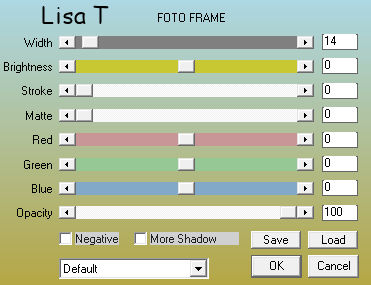
86
image -> ajouter des bordures -> 3 pixels couleur
1
87
copier / coller comme nouveau calque le coin
88
placer dans le coin supérieur gauche de votre travail
effets -> modules externes -> Simple / Top Left
Mirror
89
effets -> effets de bords -> accentuer
calques -> fusionner -> fusionner les calques visibles
90
appliquer votre signature
calques -> fusionner -> fusionner tout (aplatir)
éventuellement redimensionner le tag

Votre tag est terminé ! j’espère
que vous vous êtes bien amusé(e)
merci de l’avoir suivi

N’hésitez pas à m’écrire
et à m’envoyer vos réalisations
ce sera un plaisir de les présenter au bas de la
traduction de ce tutoriel
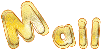

Vos créations
Création  Sylvie Sylvie

Création  Brigitte-Alice Brigitte-Alice

Retour au tableau des tutoriels d’ArasImages
tableau 1  tableau
2 tableau
2 

|